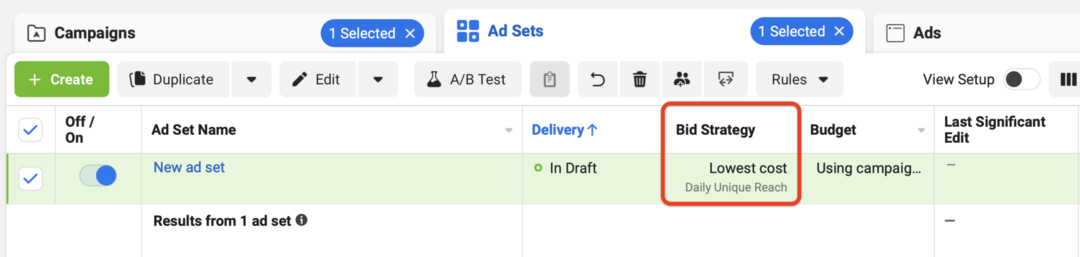Как настроить Discord Bot на вашем сервере
Диссонанс / / September 09, 2020
Последнее обновление
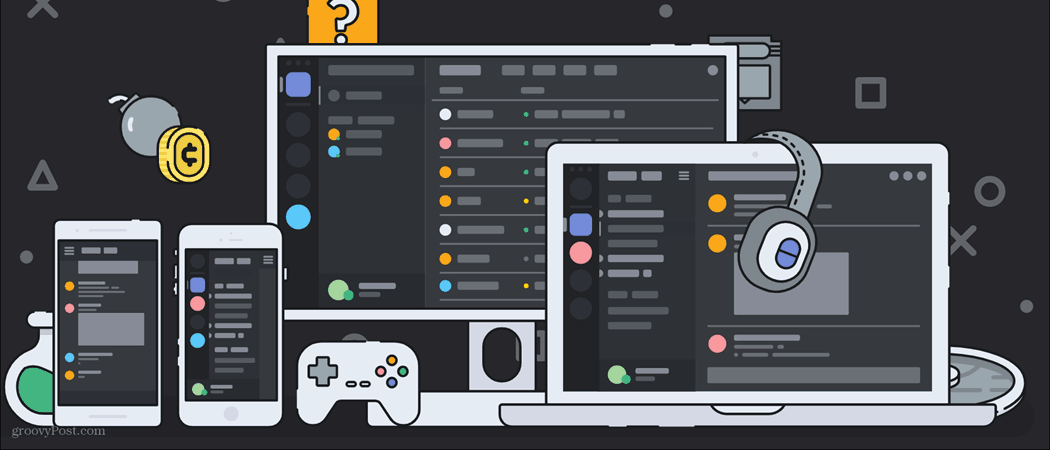
Боты и изменение разрешений сервера могут быть проблемой для освоения, однако, как только вы поймете, как использовать ботов, они могут быть очень интересными.
Сейчас в культуре разногласий принято использовать хотя бы одного бота. Discord позволяет пользователям использовать ботов, чтобы улучшить работу сервера и модерировать свои каналы. Если вы хотите создать большой сервер Discord, вам нужно добавить хотя бы пару ботов. Они добавляют удивительные функции и допускают дополнительный уровень автоматической модерации, который команда разработчиков наборов модификаций, возможно, не сможет обеспечить.
Теперь вы, вероятно, задаетесь вопросом, как вообще добавить бота. На самом деле добавить бота на сервер довольно просто. Основная проблема возникает, когда вы пытаетесь найти надежные источники и ботов, которые работают правильно. В этом случае я бы порекомендовал зайти в свой предыдущая статья перечисление лучших сайтов с ботами, которые я смог найти. Есть несколько избранных ботов, которых я также порекомендую для определенных функций. Трудно найти хорошо работающего бота, так как существует множество ботов, которые люди только что создали и разместили код без особой отладки. Даже часто используемые боты тоже иногда дают сбои.
В этой статье мы рассмотрим мои самые рекомендуемые боты, которые, как я видел, работают. Мы также расскажем, как именно настроить бота, когда он появится на вашем сервере. Надеюсь, это сработает как хорошее продолжение моей предыдущей статьи, в которой очень кратко рассматривалась эта тема.
Рекомендуемые боты
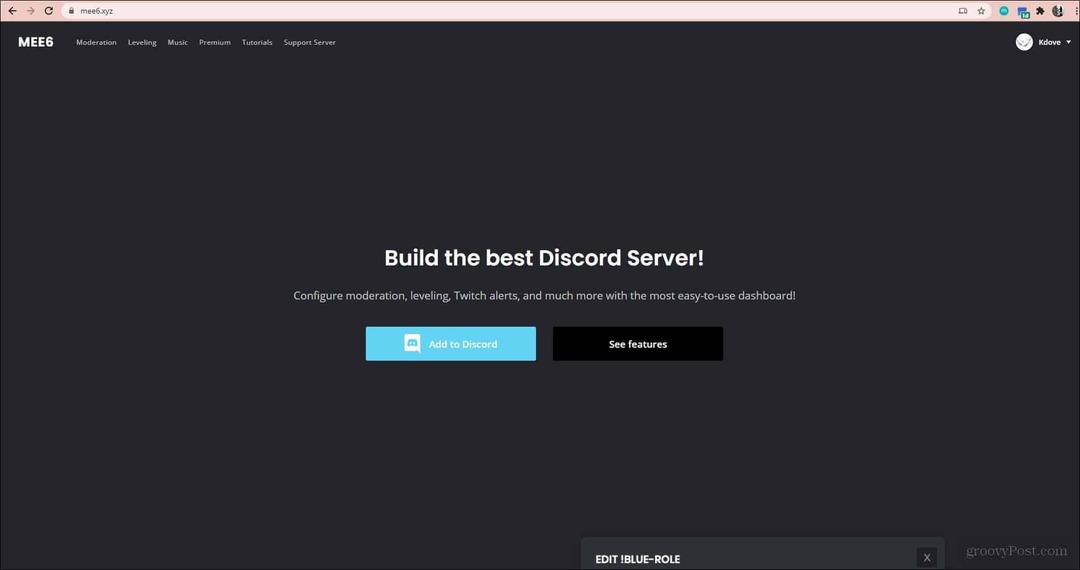
MEE6 - отличный универсальный бот. Вы можете в основном запустить бесплатную версию, даже не касаясь платной версии (однако платная версия действительно добавляет много удивительных функций). В бесплатной версии вы можете приветствовать новых участников, слушать музыку в голосовом чате, играть роль реакции и многое другое. MEE6 - отличный стартовый бот, который можно добавить на свой сервер, если у вас никогда не было большого опыта работы с ботом.

Панель управления этого бота невероятно проста для понимания и редактирования. Различные функции команд также невероятно просты для навигации и позволяют легко редактировать команды. Это также будет бот, который мы будем использовать, чтобы показать, как настроить бота на вашем сервере. На большинстве более крупных серверов есть хотя бы этот бот на своем сервере до некоторой степени. Следующие несколько предназначены для дополнительной модерации, и я также рекомендую добавить их на ваш собственный сервер поверх MEE6.
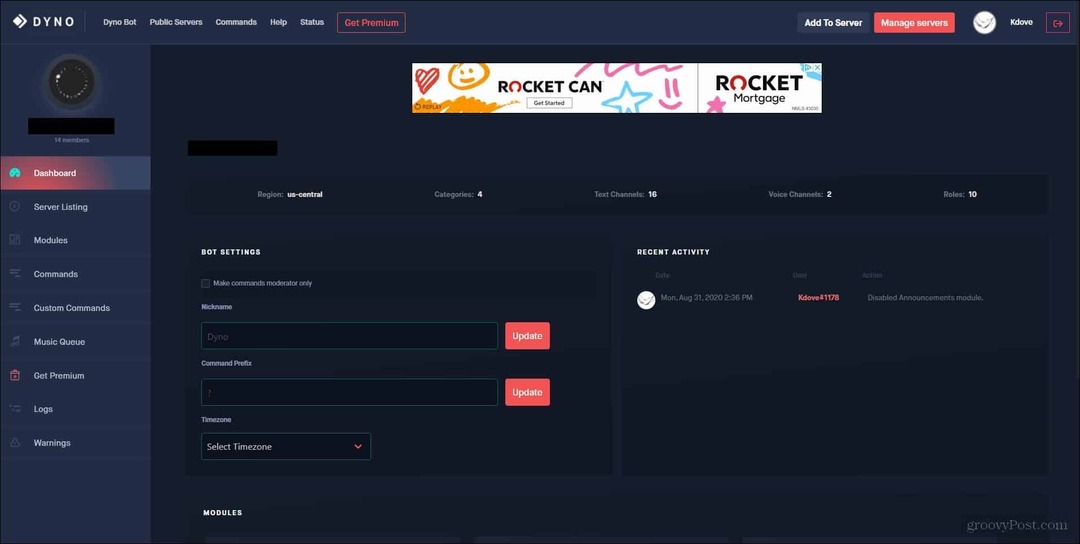
Dyno - бот, очень похожий на бота MEE6. Тем не менее, Dyno предоставляет гораздо больше возможностей настройки, и его сложнее понять. Я бы порекомендовал этого бота людям, которые привыкли использовать ботов в Discord. Dyno намного сложнее и имеет гораздо больше возможностей на выбор, включая множество функций, которые также предоставляет MEE6. Лично я по-прежнему предпочитаю MEE6 в качестве бота-модератора, поскольку он намного проще. Использование обоих этих ботов еще больше повысит ваш сервер.
Серверный Captcha Bot
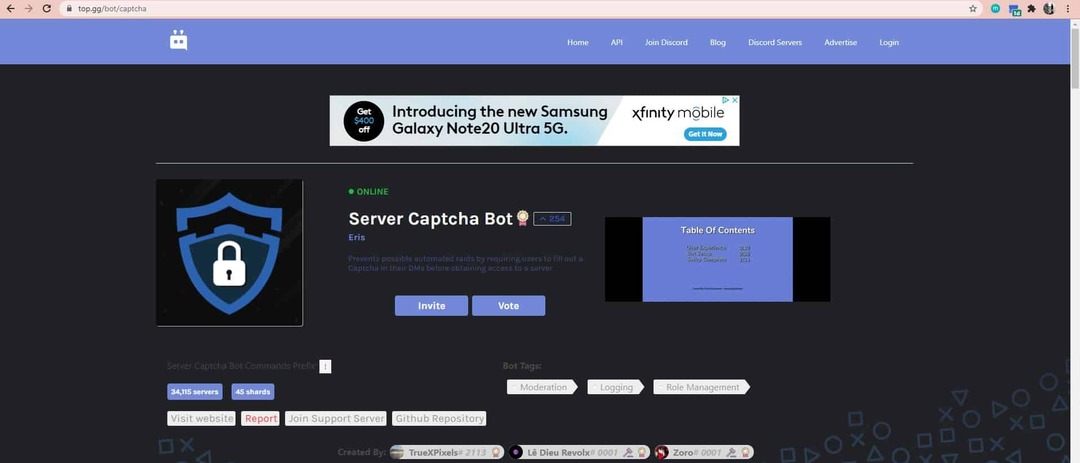
Этот бот - хороший способ установить защитную стену. С помощью этого бота вы можете запретить людям заходить на остальную часть сервера, потребовав от них подтверждения. Этот бот отправит DM новым участникам, которые отправят ! проверить в назначенный чат. Здесь им нужно будет ввести Captcha, прежде чем они смогут получить доступ к большей части сервера. Этот бот не делает ничего, кроме проверки пользователей, но он помогает убедиться, что ваш сервер не атакован ботом.
Настройка бота
Добавление бота
Для начала вам нужно перейти к боту. Когда вы зайдете на сайт бота, на нем должно быть что-то вроде пригласить бота или добавить бота на сервер. Вам просто нужно нажать на это.
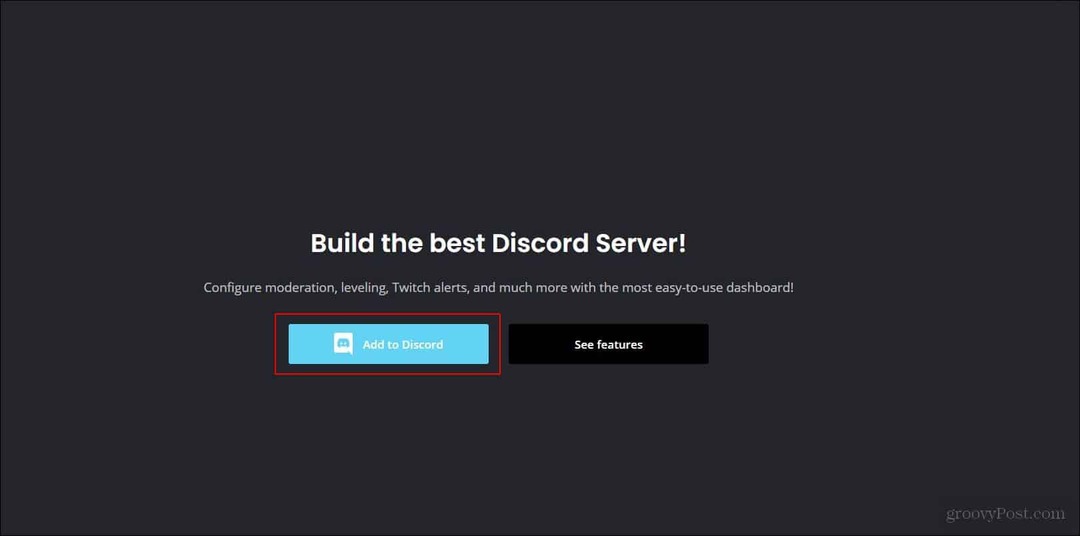
После того, как вы нажали кнопку, чтобы добавить бота, вам нужно будет открыть окно с просьбой разрешить доступ к определенным разрешениям. Нажмите разрешить и бот должен быть добавлен на ваш сервер.
Настройка бота
Теперь вы заметите, что в крайнем правом углу, где перечислены участники сервера, должен появиться новый бот. В этом примере я буду использовать MEE6.
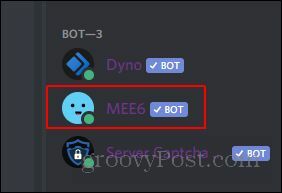
Другим ботам может потребоваться посылать ему команды в личном кабинете, или у них может быть совсем другой макет панели инструментов. Однако основы во всем будут одинаковыми. В первую очередь нам нужно создать чат, в котором будут храниться все команды, связанные с ботами, и разрешить ботам отправлять и получать сообщения только через этот канал бота.
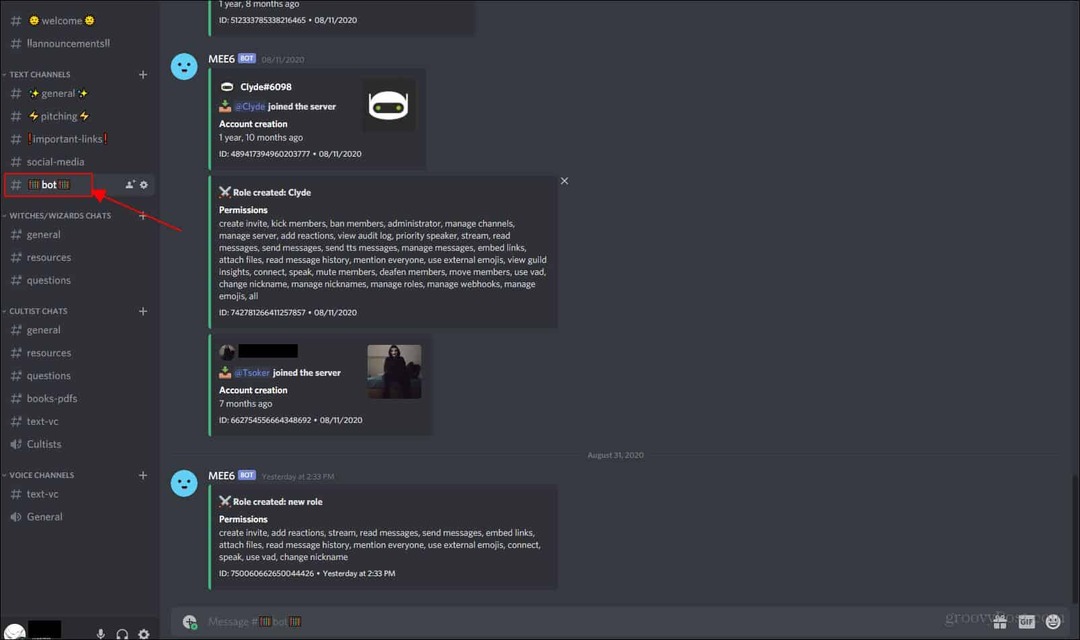
Чтобы изменить разрешения для ботов, я бы порекомендовал создать роль бота, а затем зайти в редактировать чат вариант, когда вы щелкаете правой кнопкой мыши чат бота. Здесь вы должны найти вкладку «Разрешения». Вам нужно добавить роль бота в список разрешений или конкретного бота, для которого вы хотите изменить разрешения. Здесь вы сможете изменить разрешения бота для этого канала. Я также рекомендую удалить для этого бота разрешения на отправку и получение сообщений во всех других чатах, так как вы не хотите, чтобы команды бота загромождали другие чаты.
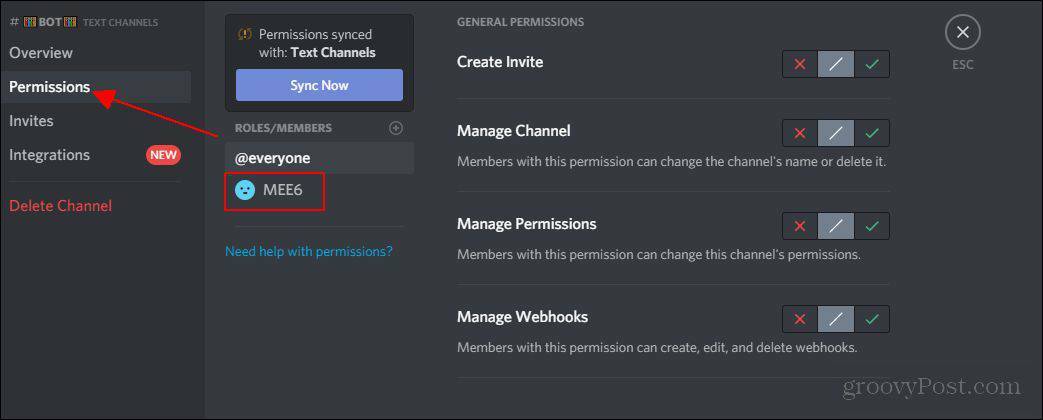
Когда вы перейдете на вкладку разрешений, убедитесь, что у вас выбрана роль бота. Здесь вам нужно найти разрешение с надписью «Отправлять сообщения». Для конкретного чата с ботами это должно быть отключено. Для всех остальных чатов вы должны выбрать красный X, чтобы запретить ботам отправлять сообщения в любом другом чате. Я бы рекомендовал изменять разрешения по категориям, чтобы вам не приходилось переходить к каждому отдельному чату и изменять каждое конкретное разрешение.
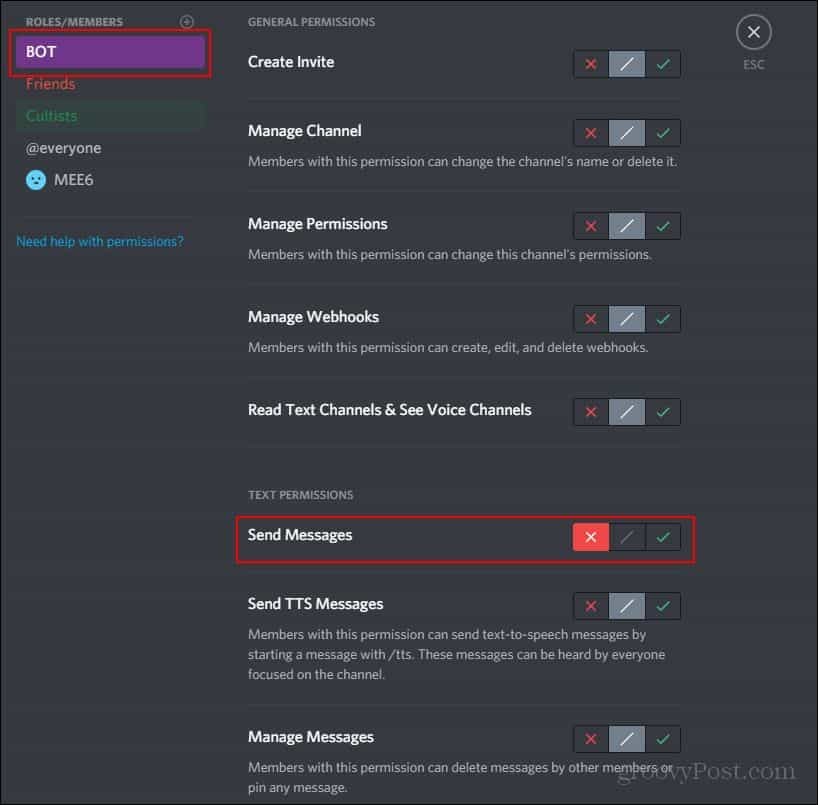
Здесь вы увидите, как я изменил разрешения BOTS, чтобы запретить ботам отправлять сообщения в чатах этой конкретной категории.
Панель инструментов бота
Теперь мы можем перейти к панели инструментов MEE6 и начать изменять там определенные параметры. Я бы рекомендовал, используя MEE6, начать с добавления приветственного сообщения в приветственный чат. Сначала перейдите на панель управления MEE6 и найдите параметр, который говорит Добро пожаловать.
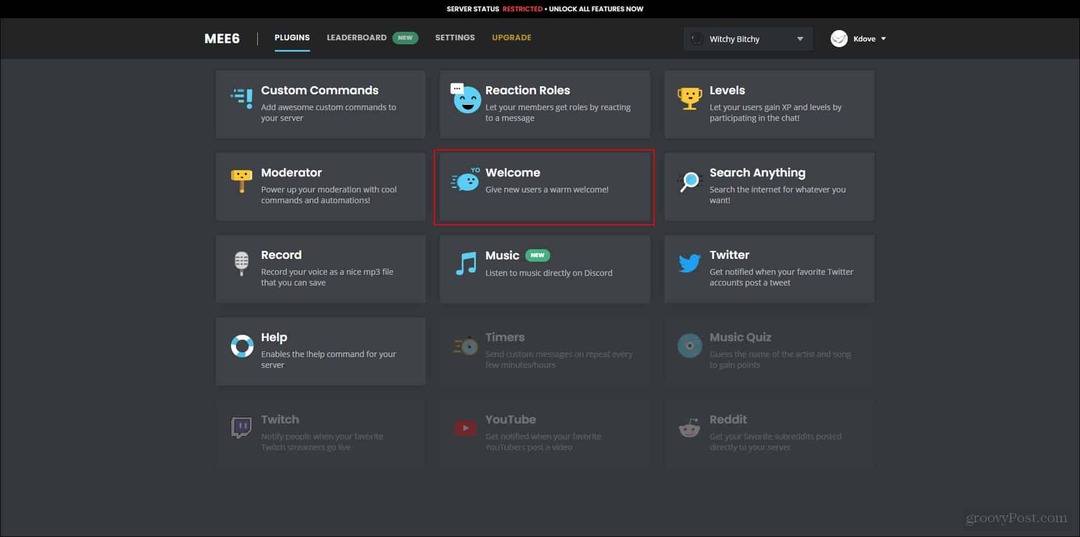
Когда вы выберете эту опцию, появится следующий экран. Вам нужно выбрать канал, по которому будут отправляться приветственные сообщения. Первоначально вам нужно убедиться, что опция приветственного сообщения включена.
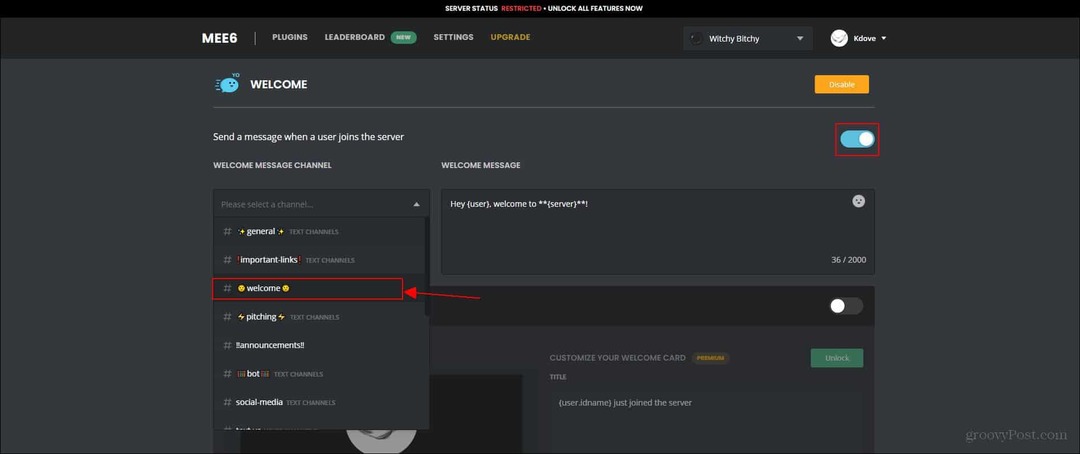
После того, как вы все это сделаете, каждый раз, когда новый участник присоединяется к вашему серверу, его следует приветствовать приветственной картой и сообщением, приветствующим их на сервере. Вы не можете изменить приветственную карту, используя бесплатную версию MEE6, однако, если вы получаете Premium, вы можете изменить внешний вид приветственной карты.
На панели инструментов MEE6 есть еще много опций, которые вы можете редактировать, но пока мы просто будем придерживаться приветственного сообщения. Я бы порекомендовал проверить все на себе и поиграть с различными вариантами, которые панель инструментов предлагает вам, и я также рекомендую поиграть с другими ботами, которые я рекомендовал ранее в этом статья.
Вывод
Боты и изменение разрешений сервера могут быть проблемой для освоения, однако, как только вы поймете, как использовать ботов, они могут быть очень интересными. Они также добавляют совершенно новое измерение вашему серверу и дают вашим участникам еще одну форму взаимодействия. Есть много ботов, на которых я очень рекомендую изучить. Боты, которые я перечислил выше, вероятно, являются одними из самых простых, которые вы можете использовать. Однако их довольно много, и я рекомендую использовать то, что вы узнали из этой статьи, чтобы начать тестирование ботов.
С серверами Discord вы можете делать неограниченное количество вещей. Управлять ими и с ними невероятно весело. Боты добавляют еще один уровень удовольствия в управление серверами Discord, а также упрощают модерацию того, что происходит на вашем сервере. Я надеюсь, что эта статья помогла вам начать использовать ботов Discord!